windows10不支持Miracast无线投屏(不能进行无线投影)
电脑不支持投屏到电视,设备不支持Miracast,可以来看看这篇文章哦。
电脑屏幕小看视频不爽,想把电脑屏幕投屏到电视上(单独买一块高质量显示屏太贵,而且没有大尺寸的电视看的爽),但是windows提示不支持Miracast,跟着下面步骤教你解决问题。
当链接电视时出现下图提示不支持Miracast功能,不能进行无线投影
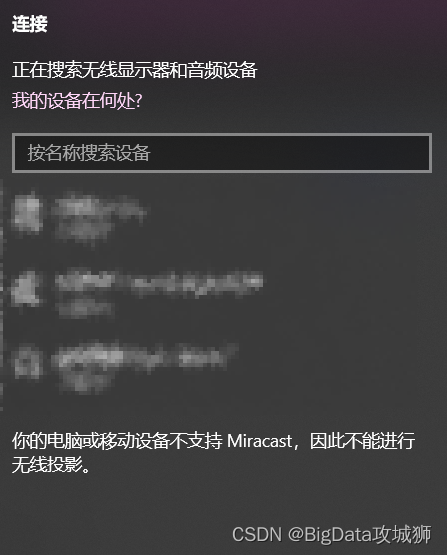
解决方案
1、电脑和电视必须链接在同一个WiFi环境当中
2、使用DirectX诊断,检查是否支持Miracast
按键盘Win+R打开运行窗口,输入运行dxdiag,点击”保存所有信息“,打开保存的DxDiag.txt文本文件,搜索 Miracast 内容是否为:Available, with HDCP
3、检查WLAN的Ndis版本是否为6.40以上
按键盘Win+X选择windows PowerShell(管理员),
运行命令“Get-NetAdapter | Select Name,NdisVersion”
4、检查是否安装 无线显示器
Windows设置搜索“可选功能”,选择“查看可选功能历史记录”
如果列表中没有“无线显示器”,就在上方的添加功能中找到“无线显示器”选择安装即可。
5、检查服务是否开启
按键盘Win+R打开运行窗口,输入services.msc 查看Windows Media Player Network Sharing Service 服务是否开启,若没有开启右键选择启动即可
6、启动网络适配器
按键盘Win+X选择“设备管理器”,展开网络适配器,找到
Marvell Avastar Wireless-AC Network controler
Broadcom 802.11ac Network Adapter
Microsoft Wi-Fi Direct Virtual Adapter #2,右键启动设备即可。
以上就是关于Windows10不支持Miracast的解决方法啦。如果你的电脑也出现了这种问题,可以试试上面的方法来解决哦。如未解决可以私信互相沟通哦!
👇看完点赞👍 养成习惯😘
更多推荐
 已为社区贡献1条内容
已为社区贡献1条内容


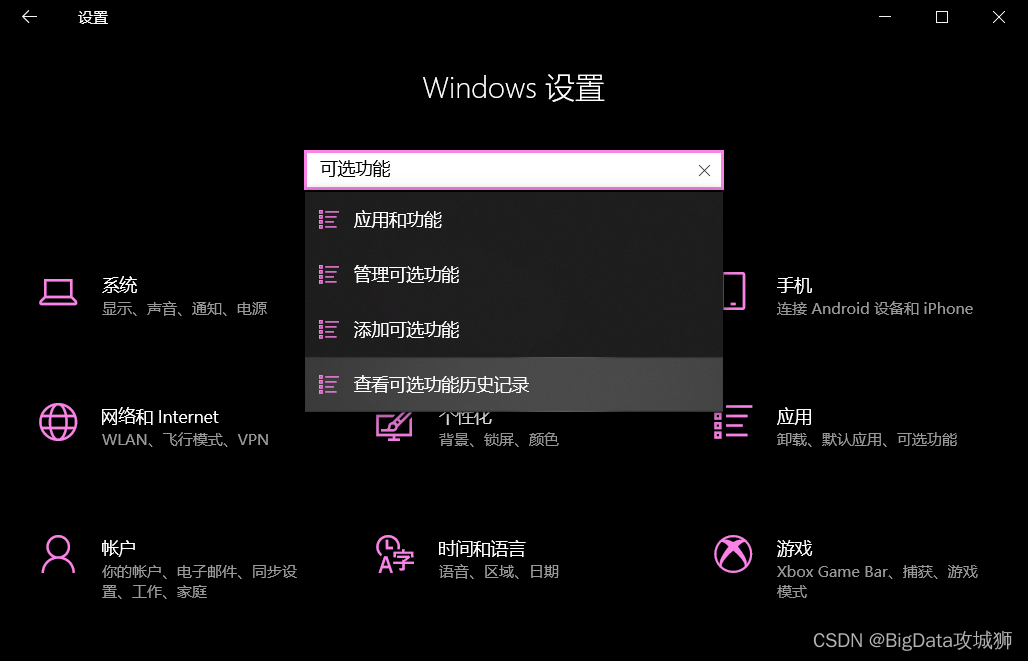










所有评论(0)